Как исправить Bluetooth, не работающий в Mac OS (Руководство по 2022 г.)
Опубликовано: 2021-12-28Полное руководство, содержащее лучшие и наиболее эффективные методы исправления Bluetooth, не работающего на Mac, приведено в этой статье ниже.
Bluetooth — это широко используемая технология для обмена данными и подключения нескольких устройств. Говоря о компьютерных устройствах Mac OS, он также использует соединение Bluetooth для создания сети связи между ПК и внешними устройствами.
Пользователи подключают свои внешние устройства, такие как беспроводная мышь, клавиатура, наушники и многие другие аксессуары, с помощью Bluetooth. В обычном порядке эти устройства подключаются очень быстро и легко. Но в некоторых случаях устройство выдает сообщение о том, что Bluetooth недоступен на Mac, и Bluetooth не включается на Mac.
Некоторые другие проблемы, связанные с подключением Bluetooth на устройстве Mac:
- Устройства Bluetooth очень часто отключаются.
- Устройство Bluetooth подключено, но не отвечает.
- Регулярный сбой при обнаружении и сопряжении с Bluetooth-устройствами.
Может быть много причин, по которым MacBook Pro Bluetooth не работает должным образом. Мы попытались обсудить основные причины вместе с их решениями в статье ниже.
Описанные здесь методы очень эффективны для решения проблемы, связанной с тем, что Bluetooth не работает на компьютерных устройствах Mac OS. И предоставляет пользователям лучшее подключение Bluetooth.
Способы исправления Bluetooth, недоступного или работающего на устройстве Mac
Пользователям Mac рекомендуется использовать эти методы для устранения неправильной работы MacBook Pro Bluetooth. Также рекомендуется использовать приложения Mac Cleaner и Optimizer, чтобы обеспечить лучшую производительность на Mac PC.
Они удаляют все ненужные файлы и вредоносные программы с ПК пользователя. И в конечном итоге устраняет множество проблем, с которыми сталкиваются пользователи Mac. Теперь давайте рассмотрим способы исправления Bluetooth, не работающего на Mac, не теряя времени.
1. Перезагрузите Mac и устройство Bluetooth.
Лучший способ исправить большинство проблем на всех компьютерных устройствах — перезагрузить компьютер. То же самое касается ПК с операционной системой Mac, чтобы исправить Bluetooth, недоступный на Mac. Пользователям рекомендуется перезагрузить Mac, а также устройство Bluetooth.
Следуйте приведенным ниже инструкциям, чтобы перезагрузить MacBook.
- Выберите меню Apple и нажмите кнопку « Перезагрузить ».
- Подтвердите свои действия по перезагрузке ПК .
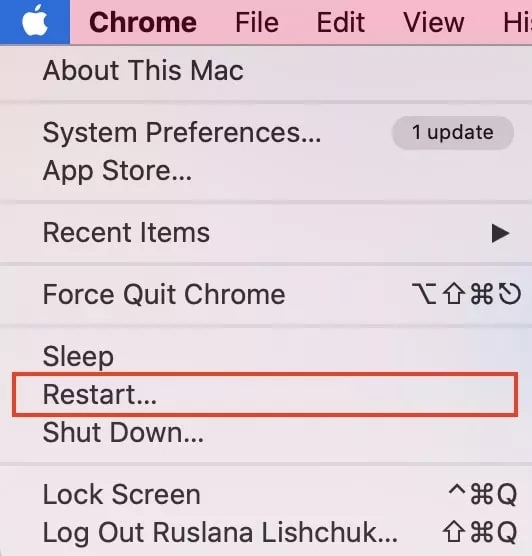
Чтобы перезапустить устройство Bluetooth, найдите переключатель питания или следуйте инструкциям производителя устройства. Удивительно, но это простое исправление очень эффективно для исправления того, что Bluetooth не работает на Mac.
Читайте также: Как исправить неработающую камеру Mac {РЕШЕНО}
2. Выключите и включите Bluetooth на Mac
Если перезапуск MacBook не устраняет проблему с Bluetooth, не работающую на Mac. Не беспокойтесь, попробуйте второй метод, который заключается в выключении и включении Bluetooth. Для этого вам нужно посетить настройки Bluetooth на вашем устройстве Mac.
При использовании macOS Big Sur или более поздней версии выполните следующие действия:
- Нажмите значок Центра управления в строке меню.
- Теперь нажмите на значок Bluetooth, а затем включите и выключите его.
При использовании macOS Catalina или более ранних версий выполните следующие действия:

- Посетите Системные настройки на вашем Mac ПК.
- Выберите настройки Bluetooth и включите и выключите его.
Узнайте о некоторых других методах решения проблемы, связанной с неправильной работой Bluetooth в MacBook Pro, из приведенных ниже глав.
3. Попробуйте переподключить Bluetooth-устройство
Проблема отсутствия Bluetooth на Mac в основном возникает при неправильном подключении устройства. Пользователям рекомендуется забыть и повторно подключить устройство Bluetooth на своих компьютерах Mac.
Правильные шаги, чтобы забыть и отключить устройство Bluetooth, упомянуты здесь: -
- Посетите Системные настройки на вашем Mac и выберите Bluetooth.
- Нажмите на проблемное подключенное Bluetooth-устройство.
- Теперь нажмите на значок креста (X) с правой стороны, чтобы удалить его с ПК.
- Подтвердите свое действие и повторите шаги для других устройств Bluetooth.
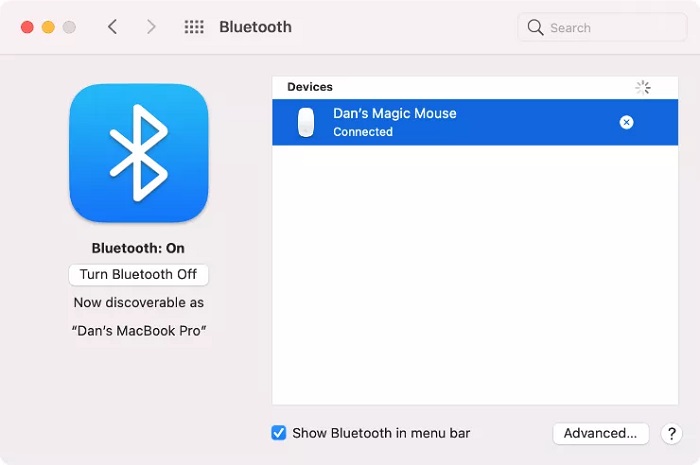
- Теперь просто снова подключите устройство Bluetooth к компьютеру Mac.
Процесс забывания и повторного подключения устройства Bluetooth к ПК очень полезен для решения проблемы с тем, что Bluetooth не работает на Mac.
Читайте также: Как остановить ваш Mac от сна (Полное руководство 2021)
4. Удалить или удалить настройки Bluetooth с устройства Mac
Если Bluetooth по-прежнему работает неправильно в вашей компьютерной системе Mac OS, возможно, проблема связана с файлами PLIST. Когда эти файлы повреждаются на ПК пользователя, это приводит к возникновению множества проблем с беспроводным подключением.
Пользователям рекомендуется выполнить следующие действия, чтобы удалить список настроек Bluetooth с ПК Mac:
- Запустите Finder и нажмите «Перейти».
- Теперь выберите Перейти к папке в строке меню.
- В поле поиска введите /Library/Preferences/ и нажмите кнопку « Перейти» .
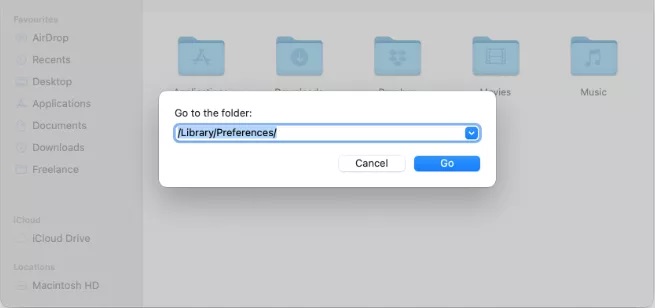
- Найдите следующие файлы в папке
com.apple.Bluetooth.plist
com.apple.Bluetooth.plist.lockfile - Скопируйте эти файлы на рабочий стол, чтобы создать из них резервную копию.
- После этого удалите исходные файлы, перетащив их на значок корзины .
- Чтобы подтвердить свои действия, введите пароль администратора Mac .
- Наконец, перезагрузите компьютер Mac .
При перезапуске Mac создается новый набор файлов PLIST для устройств Bluetooth на ПК, что в конечном итоге устраняет проблему неработающего Bluetooth на Mac.
5. Убедитесь, что оборудование подходит
И последнее, но не менее важное: решение проблемы с неработающим Bluetooth на Mac заключается в обеспечении надлежащего оборудования как для ПК, так и для устройств Bluetooth. Сломанное или поврежденное оборудование вызывает много проблем у пользователей.
Необходимо убедиться, что аппаратный корпус устройств нигде не поврежден. При использовании беспроводных устройств пользователи должны проверять подключенные к ним батареи. Проверка оборудования — это простое решение, но оно решает огромное количество проблем, с которыми сталкиваются пользователи.
Читайте также: Как переместить файлы на Mac — полное руководство
Заключительные слова: как исправить Bluetooth, не работающий в Mac OS
Эта статья представляет собой полное руководство по устранению проблемы с Bluetooth, не работающей на компьютерах Mac, немедленно и без особых усилий. Лучшие методы решения этой проблемы можно увидеть в приведенной выше статье.
В конце имеется раздел комментариев, где вы можете легко задать свои вопросы по методам, которые обсуждались выше. Чтобы получать больше информации по таким полезным темам, подпишитесь на нашу рассылку новостей. А также подписывайтесь на нас в Facebook, Twitter, Instagram и Pinterest.
